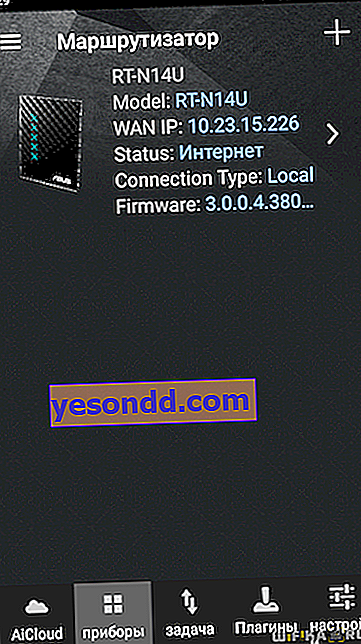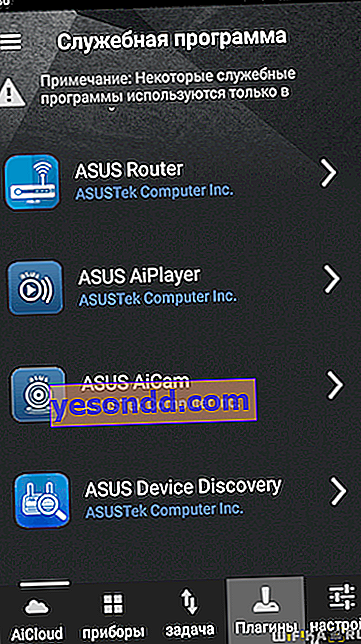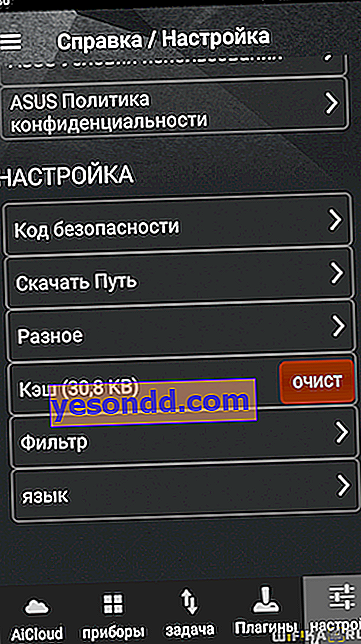Port USB di router ASUS Anda dapat digunakan untuk berbagai tujuan. Tetapi hari ini saya akan menunjukkan kepada Anda bagaimana menghubungkan hard drive eksternal atau flash drive melalui konektor USB untuk mendistribusikan file melalui jaringan lokal. Setelah mengonfigurasi opsi ini, kami akan mendapatkan akses konstan ke sana dari gadget apa pun. Alih-alih mengunduh dokumen ke perangkat baru setiap kali atau mengatur ulang disk atau flash drive tertentu dari satu ke yang lain. Selain itu, dengan menggunakan layanan cloud AiCloud, kami dapat mengelola penyimpanan dari jarak jauh dari ponsel.
Cara untuk menghubungkan drive USB ke router Asus
Bagaimana yang dilakukan pengguna komputer biasa jika dia ingin menonton video di layar TV besar? Pertama, itu mengunduh file ke komputer, mentransfernya ke flash drive USB, dan mengeluarkannya dan baru kemudian memasukkannya ke TV dan jam tangan. Lihat ada berapa banyak tindakan yang tidak perlu? Jika Anda menghubungkan drive ke router Asus di port USB-nya dan mengonfigurasi semuanya dengan cara yang benar, maka Anda dapat membuka video ini hanya dengan menghubungkan perangkat apa pun ke jaringan router ini. Misalnya dari TV, proyektor atau smartphone.
Ada beberapa teknologi yang memungkinkan Anda bertukar file melalui jaringan wifi menggunakan router USB.
- Samba adalah cara termudah untuk melihat drive sebagai drive jaringan. Anda dapat masuk ke dalamnya, seperti di folder lain, dan melihat dokumen di dalamnya.
- DLNA adalah jenis lain yang dirancang untuk memutar konten media seperti foto, video, dan musik. Agar berfungsi, Anda perlu menginstal program tambahan di perangkat tempat kami ingin menontonnya. Saya mempertimbangkan kedua metode ini di salah satu artikel sebelumnya tentang file Asus dan server media.
- Server FTP mirip dengan yang pertama, perbedaannya juga dapat diakses dari jarak jauh melalui Internet, dan tidak hanya melalui jaringan lokal. Saya sudah menjelaskan cara mengatur FTP pada Asus di versi lama panel kontrol. Pada artikel ini, kita akan melihat bagaimana drive terhubung di panel admin baru, yang akan Anda temukan di model Asus modern mana pun.
Bagaimana cara menghubungkan USB flash drive ke router Asus?
Oleh karena itu, pertama-tama, Anda perlu menghubungkan flash drive ke router. Jika itu adalah flash drive atau SSD sederhana, cukup masukkan ke port USB. Jika hard drive, maka Anda mungkin juga perlu menyambungkannya ke catu daya agar arus cukup untuk pengoperasian.

Cara terbaik adalah jika router Anda memiliki port USB 3.0. Kecepatan transfer file di dalamnya akan jauh lebih tinggi daripada USB 2.0. Jika ada beberapa, pilih itu - itu dibedakan dengan warna biru konektor internal.
Di Asus Admin Panel versi baru, pengaturan server FTP dan fungsi lain yang dijalankan oleh port USB dikelompokkan di bagian "Aplikasi USB".

Jika Anda tidak tahu cara masuk ke panel kontrol Asus, baca instruksi terperinci. Jika halaman 192.168.1.1 tidak terbuka, maka artikel lain akan membantu Anda.
Ini adalah AiDisk yang sudah dikenal, dan server cetak, dan menyiapkan modem 3G. Tapi sekarang kami tertarik pada "File / Media Server". Buka bagian tersebut dan alihkan ke tab "Bagikan di FTP"

Alihkan sakelar sakelar aktivasi mode ke posisi "ON". Di sini Anda juga dapat mengaktifkan akses FTP anonim - jika Anda mengkonfigurasi semuanya di rumah, Anda dapat mengaktifkannya, karena pada kenyataannya, tidak ada orang yang perlu dibela. Selain itu, kami menetapkan jumlah maksimum perangkat yang terhubung secara bersamaan.
Jika login anonim masih dilarang, maka Anda juga dapat menggunakan akun administrator, atau menambahkan yang baru. Untuk melakukan ini, klik "plus"

dan mengatur login dan kata sandi

Setelah menambahkannya, klik namanya dan pilih folder pada drive USB yang akan memiliki akses. Hak akses 4 dan mereka dipilih dengan mencentang kotak:
- Tutup (Tidak)
- Hanya baca (R)
- Tulis saja (W)
- Tulis + Baca (R / W)

Ada juga kemampuan untuk mengelola folder - mengganti nama atau menghapus. Semua parameter disimpan dengan tombol "Simpan Izin". Sekarang Anda dapat pergi ke sana - saya menulis secara terpisah bagaimana menghubungkan ke server ftp Asus dari PC atau telepon.
Masuk dan atur akses jarak jauh ke Asus melalui AiCloud
Melalui aplikasi AiCloud, Anda juga dapat masuk ke penyimpanan file di router Asus dari ponsel Anda dan mengelola kontennya dari sana. Untuk melakukan ini, Anda perlu mengunduh dan menginstalnya di iPhone atau smartphone Android Anda. Kemudian sambungkan ke jaringan wifi dari router Asus dan jalankan program.

Kami memberinya akses ke galeri foto kami dan menyetujui semua ketentuan

Selanjutnya, kami memberi nama router kami dan memasukkan kata sandi login untuk otorisasi.

Kami masuk ke pengaturan, di mana halaman utama menampilkan informasi tentang router Asus kami dan USB flash drive yang terhubung dengannya. Ada bilah menu di bagian bawah - mari kita lihat.

- Perangkat - tidak ada yang menarik di sini, hanya informasi yang lebih detail tentang router - alamat fisiknya, jenis koneksi Internet, dan sebagainya
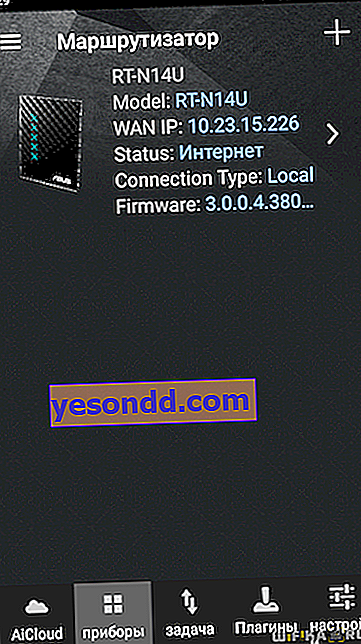
- Tugas - proses terkini untuk mengunggah atau mengunduh dokumen dari atau ke flash drive USB
- Plugin - akses cepat untuk menginstal aplikasi lain yang ada untuk bekerja dengan router Asus
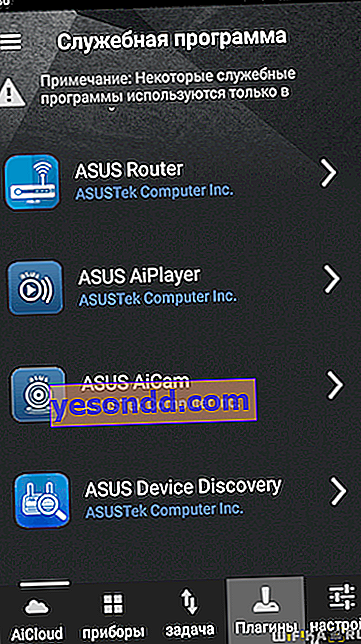
- Pengaturan - beberapa konfigurasi tambahan
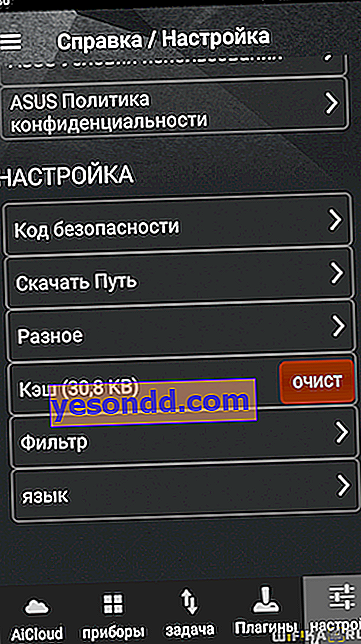
Untuk mengelola file, pergi ke drive dan kemudian gunakan ikon menu di seberang setiap dokumen untuk memilih tindakan yang diinginkan. Misalnya, mereka bisa dimainkan langsung dari sini.